インターネット速度は向上し、待ち時間は短縮されています。しかし、特に古いまたは遅いPCを使用している場合、インターネットや接続設定にアクセスするのに永遠にかかるように思えることがあります。
複数のクリックを実行せずにネットワーク設定に簡単にアクセスしたい場合は、使用できるショートカットを次に示します。
設定でネットワーク接続のショートカットを作成する方法
このトリックを使用して、2回クリックで設定のネットワーク接続セクションにアクセスします。
- デスクトップを右クリックし、新規 > ショートカットを選択します。

- テキストフィールドに「explorer.exe ms-settings:network」と入力し、次へをクリックします。
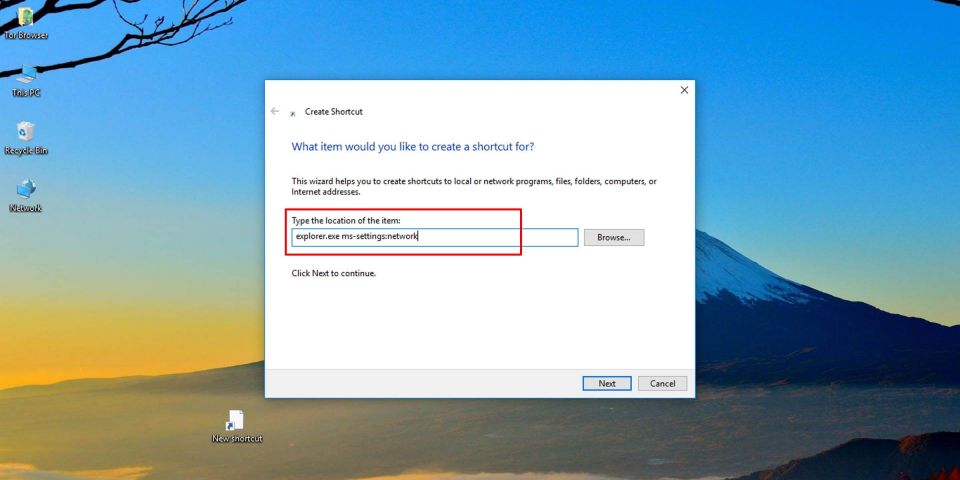
- ショートカットに適切な名前を付けて、完了をクリックします。

これにより、ネットワークとインターネットの設定にジャンプするためのショートカットが作成され、ネットワークの状態を確認したり、Wi-Fiとイーサネットの設定を調整したりできます。

ネットワークアダプターオプションのショートカットを作成する方法
このショートカットを使用すると、コントロールパネルでネットワーク接続設定にアクセスできます。
- コントロールパネルでネットワーク接続を開くショートカットを作成するには、デスクトップを右クリックし、新規 > ショートカットを選択します。
- 場所フィールドに「ncpa.cpl」と入力し、次へをクリックします。

- ショートカットの名前を入力し、完了をクリックします。

これにより、コントロールパネルのネットワーク接続設定を開くショートカットが作成され、ネットワークアダプターのオプションが表示されます。ここから、Wi-Fiとイーサネットのプロパティを調整できます。

ショートカットを作成しない場合は、Windowsネットワーク接続ツールを開く方法が他にもあることを知って喜ぶでしょう。また、Wi-Fiとイーサネットのどちらを使用するか迷っている場合は、2つを比較してどちらを使用すべきかを説明します。
Windowsでネットワーク接続にすばやくアクセスする
複数のクリックをスキップして、ネットワーク接続設定に直接アクセスします。デスクトップに余分なショートカットが表示されるだけです。
コメントする